Уклоните додатак са фотографије у Пхотосхопу
Често у спонтаним сликама постоје додатне ствари, дефекти и друга подручја, што, према нашем мишљењу, не би требало бити. У таквим тренуцима поставља се питање: како уклонити сувишно са фотографије и то учинити квалитативно и брзо?
Постоји неколико решења за овај проблем. За различите ситуације постоје различити начини.
Данас ћемо користити два инструмента. Ово је "Попуњавање садржаја" и "Штампање" . Алат Перот ће се користити као помоћни алат.
Дакле, отворите снимак у Пхотосхопу и креирајте копију са ЦТРЛ + Ј.
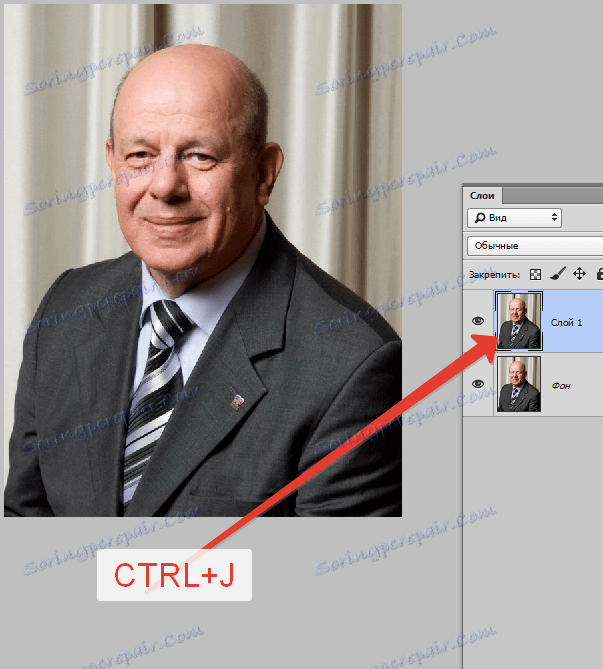
Додатна ставка је мала икона на грудима.
За удобност, зумирајте помоћу ЦТРЛ + плус .
Изаберите алатку Пен и извуците икону заједно с сенкама.

Нијанси рада са инструментом могу се прочитати овај чланак .

Затим кликните десним тастером миша унутар линије и одаберите ставку "Формирајте изабрано подручје" . Феатуринг 0 пикелс .
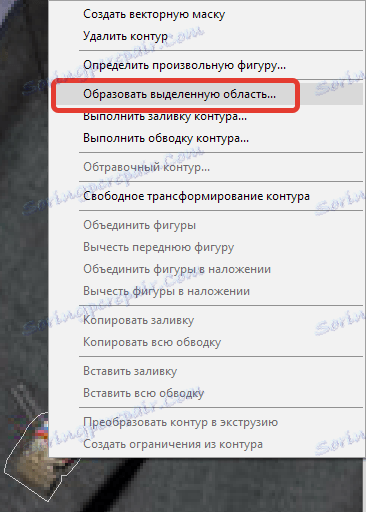
Након што се креира избор, притисните СХИФТ + Ф5 и изаберите у падајућој листи " Упореди садржај" .
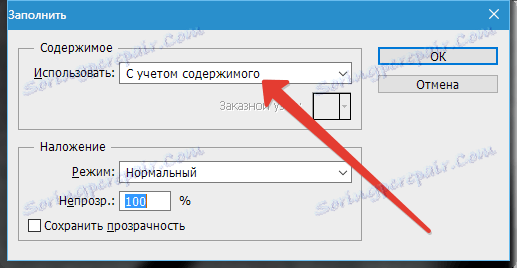
Притисните ОК , уклоните избор помоћу тастера ЦТРЛ + Д и погледајте резултат.
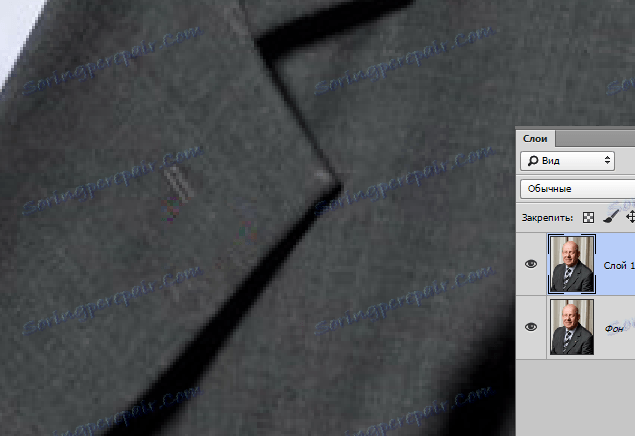
Као што видите, изгубили смо дио дугмета, а текстура унутар селекције је била замућена.
Време је за печат.

Алат ради следеће: када се притисне дугме АЛТ , узима се узорак текстуре, а затим се овај узорак ставља на жељено место кликом.
Покушајмо.
Да започнемо, враћамо текстуру. За нормалан рад алата, скала ће бити боље смањена на 100%.
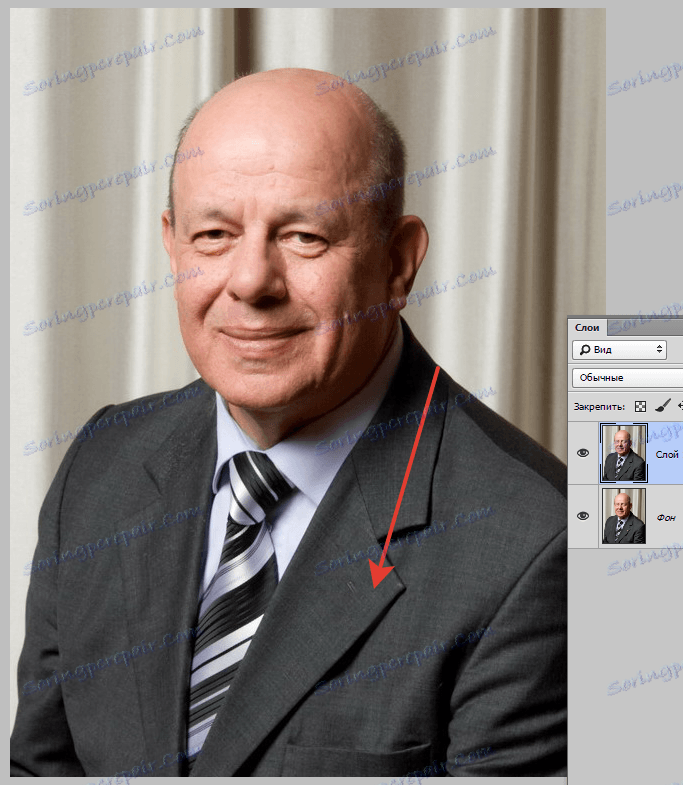
Сада вратите дугме за рупу. Овде морамо преварити мало, јер немамо прави фрагмент за узорак.
Направите нови слој, зумирајте и, на створеном слоју, печате, узмите узорак тако да добије место са коначним шавовима дугмета за рупу.
Затим кликните на било где. Узорак се штампа на новом слоју.
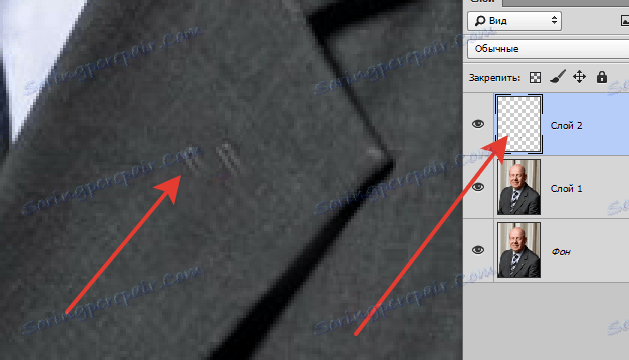
Затим притисните ЦТРЛ + Т , окрените и померите узорак на жељену локацију. Када завршите, притисните ЕНТЕР .
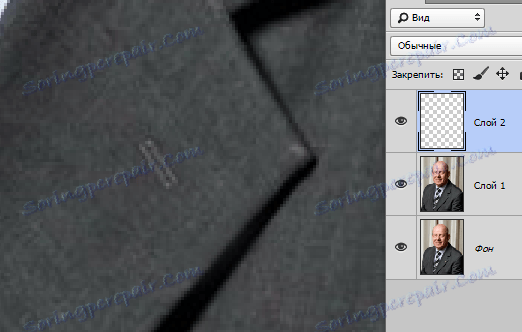
Резултат рада алата:

Данас смо, користећи примјер једне фотографије, научили да уклонимо непотребан објекат са фотографије и вратимо оштећене елементе.
